在某自动化生产线项目中,客户采用了三菱PLC作为现场控制核心,该PLC支持CCLinkIE现场总线协议。同时,客户希望使用组态王上位机软件进行生产过程的监控与管理,然而组态王上位机更擅长与ModbusTCP协议设备进行通讯。为了解决这一协议不匹配的问题,决定采用捷米特JM-CCLKIE-TCP网关来完成CCLinkIE转ModbusTCP的协议转换,实现组态王上位机与三菱PLC的通讯。


二、系统架构
(一)系统组成
1. 组态王上位机:运行组态王监控软件,用于对生产过程进行实时监控、数据记录、报警处理等操作。
2. 捷米特JM-CCLKIE-TCP网关:作为协议转换的核心设备,将CCLinkIE协议的数据转换为ModbusTCP协议的数据,反之亦然。
3. 三菱PLC:型号为Q系列,支持CCLinkIE现场总线协议,负责现场设备的控制和数据采集。
(二)网络拓扑
组态王上位机通过以太网与捷米特JM-CCLKIE-TCP网关相连,网关再通过CCLinkIE现场总线与三菱PLC进行通讯。具体连接方式如下:
· 组态王上位机:IP地址为192.168.1.100,子网掩码为255.255.255.0。
· 捷米特JM-CCLKIE-TCP网关:ModbusTCP侧IP地址为192.168.1.101,子网掩码为255.255.255.0;CCLinkIE侧站号为2。
· 三菱PLC:CCLinkIE主站,站号为1。

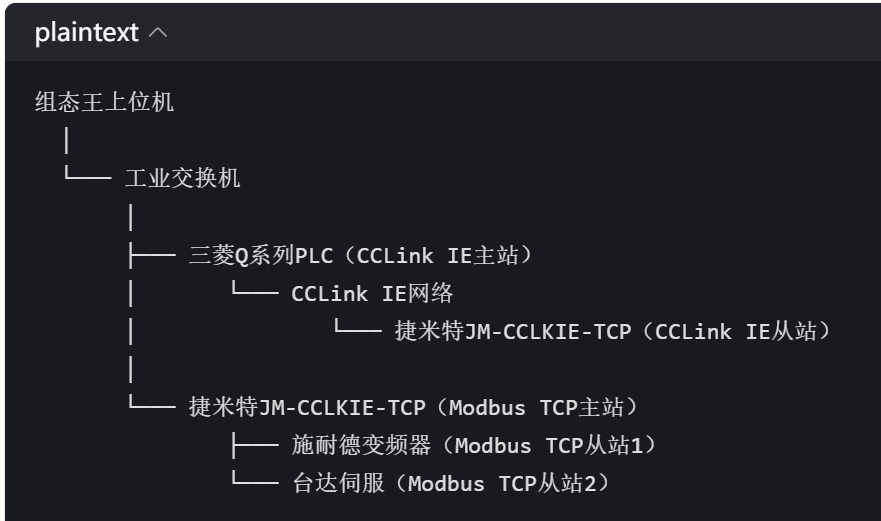
基本硬件参数
参数项 | 配置值 | 说明 |
型号 | JM-CCLKIE-TCP | 网关型号 |
协议支持 | CCLinkIE从站/ModbusTCP主站/从站 | 双向协议转换 |
接口类型 | CCLinkIE(RJ45)×1/ModbusTCP(RJ45)×1 | 双网口设计 |
电源规格 | DC24V±10%,50mA | 工业级电源输入 |
工作温度 | -20℃~60℃ | 工业环境适应温度 |
防护等级 | IP20(室内安装) | 防尘设计 |
3.2CCLinkIE侧参数配置
3.2.1网络基础参数
参数项 | 配置值 | 说明 |
站号 | 2 | CCLinkIE网络从站地址(需与PLC配置一致) |
通讯速率 | 10Mbps | 支持10/100Mbps(自动协商) |
数据位 | 8位 | 固定配置 |
停止位 | 1位 | 固定配置 |
校验方式 | 无校验 | CCLinkIE协议特性 |
3.2.2数据映射区域
CCLinkIE数据类型 | 三菱PLC区域 | 网关ModbusTCP地址 | 数据长度 | 读写属性 |
输入数据(PLC→网关) | X输入继电器 | 30001起 | 128字 | 只读 |
输出数据(网关→PLC) | Y输出继电器 | 40001起 | 128字 | 只写 |
寄存器输入(PLC→网关) | RWr寄存器(W0-W127) | 30129起 | 128字 | 只读 |
寄存器输出(网关→PLC) | RWw寄存器(W1000-W1127) | 40129起 | 128字 | 只写 |
3.3ModbusTCP侧参数配置
3.3.1网络基础参数
参数项 | 配置值 | 说明 |
IP地址 | 192.168.1.100 | 网关ModbusTCP侧IP(需与上位机同网段) |
子网掩码 | 255.255.255.0 | 固定配置 |
端口号 | 502 | ModbusTCP标准端口 |
从站地址 | 1 | 当作为ModbusTCP从站时的设备地址 |
3.3.2功能码映射
Modbus功能码 | 操作类型 | 支持数据区域 | 说明 |
0x03 | 读取保持寄存器 | 40001-40256 | 读取网关输出数据(PLC可写区域) |
0x06 | 写入单个保持寄存器 | 40001-40256 | 写入网关输入数据(PLC可读区域) |
0x10 | 写入多个保持寄存器 | 40001-40256 | 批量写入数据 |
3.4网关指示灯说明
指示灯 | 颜色 | 状态说明 |
POWER | 绿色 | 常亮:电源正常;熄灭:电源故障 |
RUN | 黄色 | 闪烁(1Hz):正常运行;熄灭:停机 |
CCLINKIELINK | 绿色 | 常亮:CCLinkIE连接正常;熄灭:连接断开 |
MODBUSTCPLINK | 绿色 | 常亮:ModbusTCP连接正常;熄灭:连接断开 |
四、组态王上位机配置步骤
4.1添加ModbusTCP设备
1. 打开组态王工程,进入设备配置向导;
2. 选择ModbusTCP设备,驱动类型为TCP服务器;
3. 输入网关ModbusTCP侧IP地址(192.168.1.100)和端口号(502)。
4.2定义数据变量
变量名称 | 寄存器地址 | 数据类型 | 读写属性 | 对应PLC区域 |
PLC_Output_Y0 | 40001 | USHORT | 读写 | Y0输出继电器 |
PLC_Input_X0 | 30001 | USHORT | 只读 | X0输入继电器 |
PLC_Register_W100 | 40129 | INT | 读写 | RWw寄存器W100 |
五、三菱PLC(Q系列)配置要点
5.1CCLinkIE主站设置(GXWorks3)
1. 添加CCLinkIE模块(如QJ71GP21S-SX),设置主站IP为192.168.1.1;
2. 配置从站列表,添加捷米特网关,站号2,分配输入输出区域各128字;
3. 数据映射:
o 网关输入数据(PLC读取)→寄存器区域:W0-W127
o 网关输出数据(PLC写入)→寄存器区域:W1000-W1127
5.
配置说明:
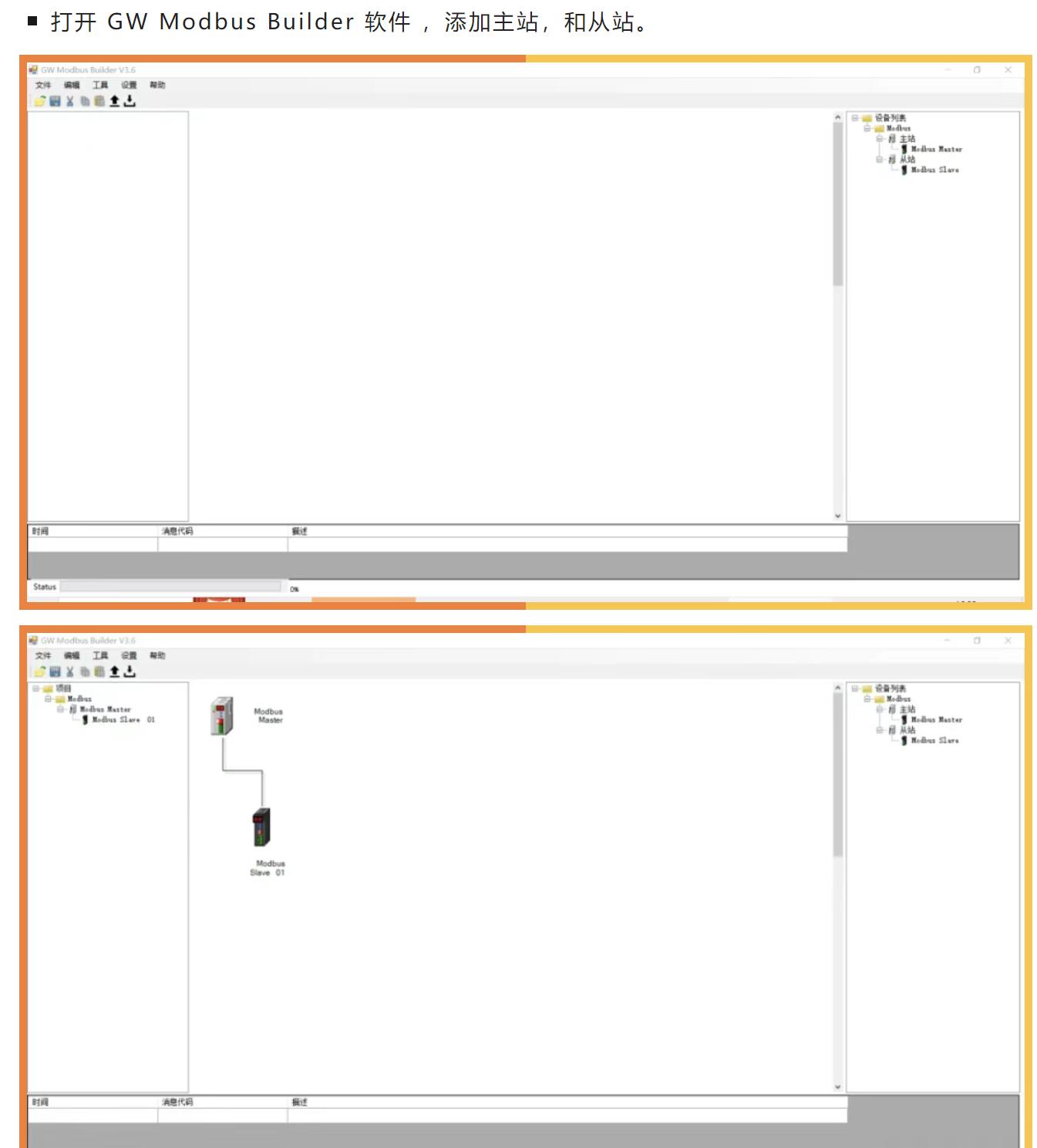
总结
通过采用捷米特JM-CCLKIE-TCP网关,成功解决了组态王上位机与三菱PLC之间的协议不匹配问题,实现了ModbusTCP转CCLinkIE的通讯。该网关具有配置简单、性能稳定等优点,能够满足工业自动化生产过程中的通讯需求。同时,通过合理的系统架构设计和参数设置,确保了整个系统的可靠性和稳定性。

